Alertas y Notificaciones de interacciones
- Alertas y notificaciones de interacciones
Reciba y realice un seguimiento de todas las notificaciones recibidas a través de la aplicación o a través de su Centro de noticias. Con el Centro de notificaciones puede:
- Ver todas las notificaciones recibidas a través de la aplicación.
- Ver su código QR con un click.
- Confirmar tu presencia en el evento.
- Ver notificaciones de mensajes y mensajes push.
- Recibir alertas de preguntas durante una actividad y también para encuestas de satisfacción.
¿Dónde veo todas las notificaciones que he recibido?
Para ver todas las notificaciones recibidas durante el evento, haga click en el botón Alertas.
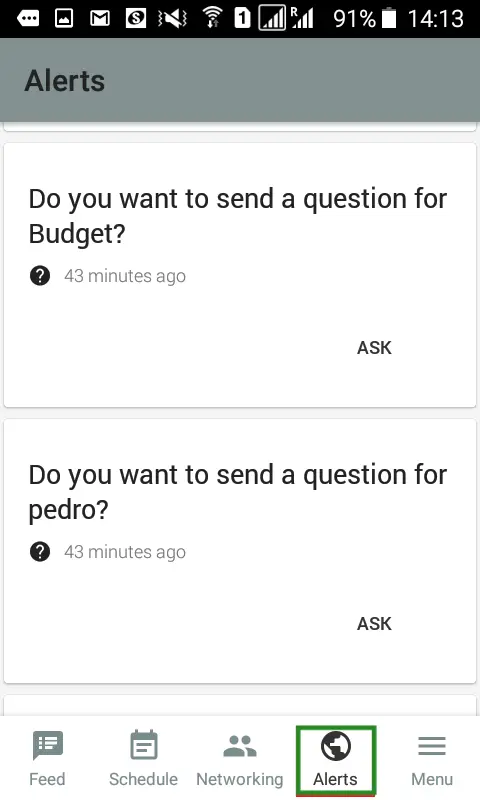
Alertas y notificaciones de interacciones
Alertas: El sistema las muestra automáticamente.
Interacción de notificaciones: Solo se envían cuando las permites.
Tipos de alertas
Alerta de una encuesta del evento.
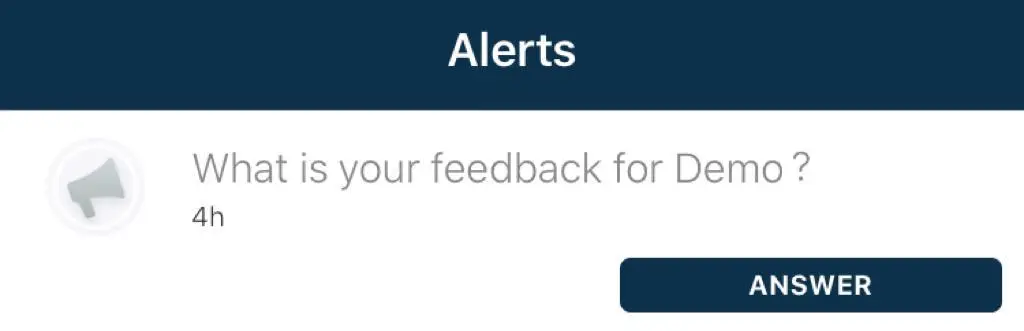
Alerta de actividades que ya han comenzado.
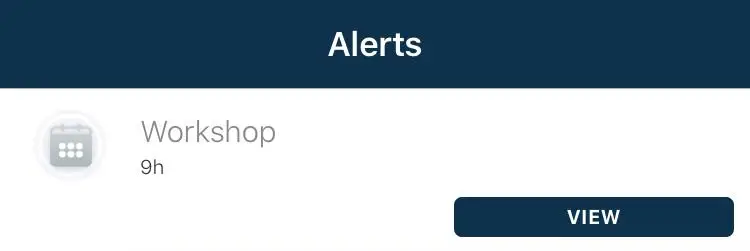
Alerta de una encuesta en las actividades.
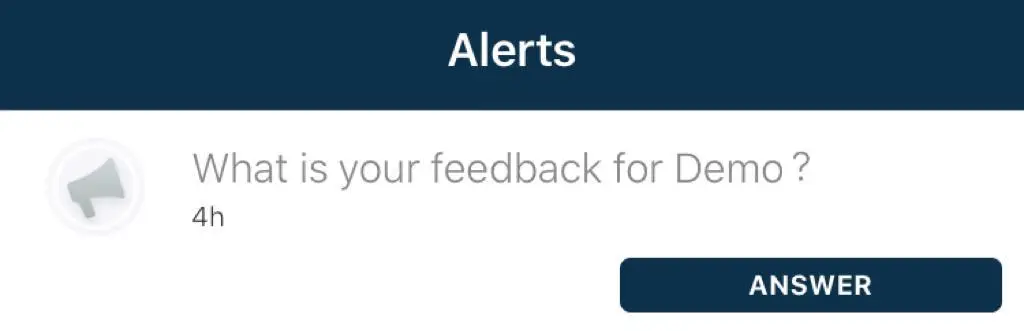
Tipos de notificaciones de las interacciones
Notificación de encuesta de opinión para el evento
En cualquier momento puede notificar manualmente a sus participantes sobre su encuesta de opinión para el evento.
Para ello, en la plataforma acceda a: Evento > Contenido > Comentarios > Enviar notificación.
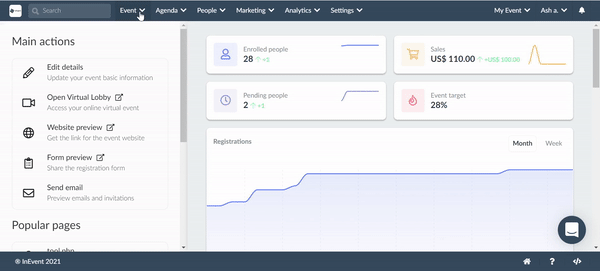
Notificación de encuesta de opinión para las actividades.
En cualquier momento puede notificar manualmente a sus participantes sobre nuevas encuestas sobre las actividades.
Para ello, en la plataforma acceda a: Agenda > Comentarios > seleccione una actividad > presione Enviar notificación.
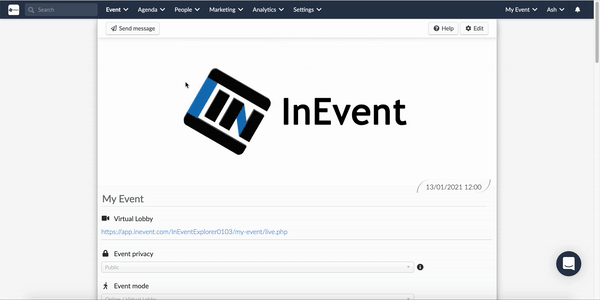
Notificación de encuesta
Para crear una encuesta, vaya a Encuestas de actividad. Una vez creado, haga click en Enviar notificación.
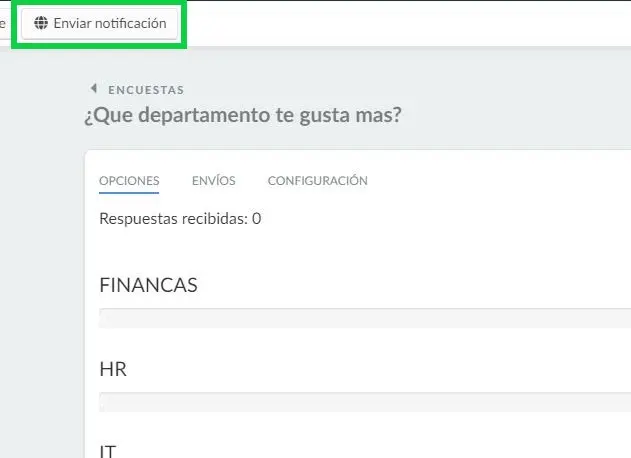
Ver código QR
Para acceder al código QR personal, presione la pestaña Alertas. La notificación del código QR será la primera en la lista. Haga click en Ver código QR para ver el código QR.
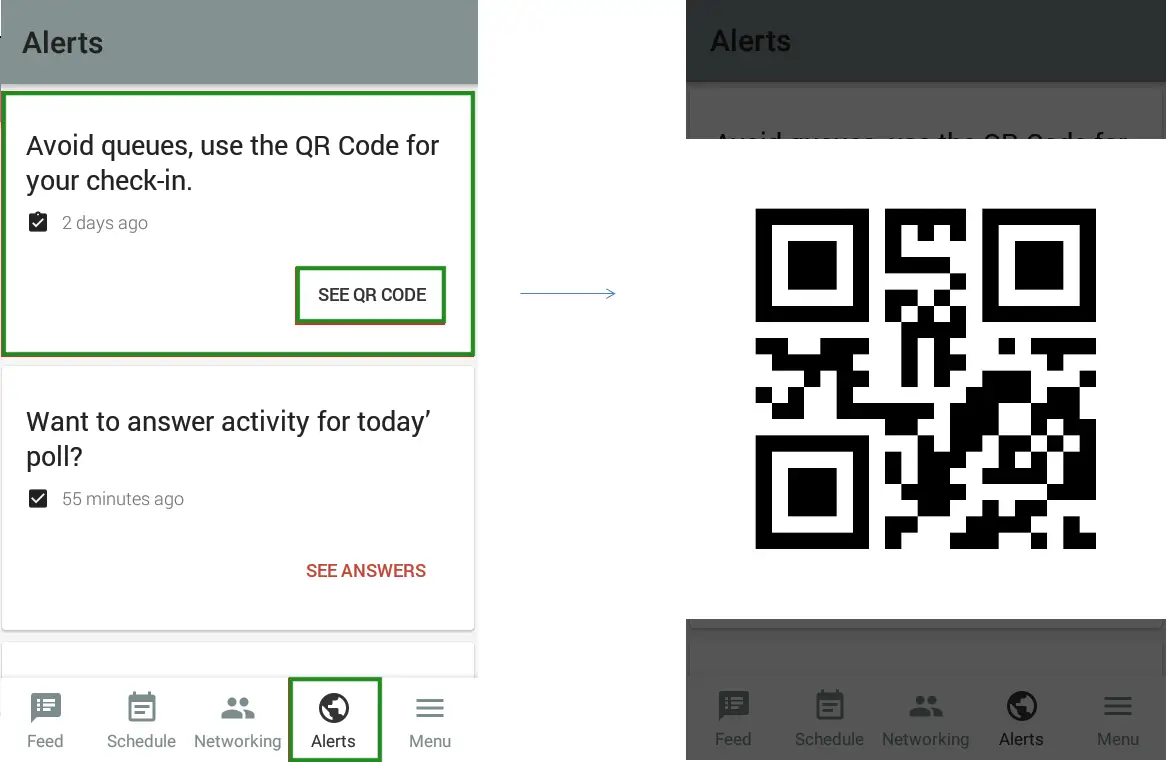
Enviar notificación de interacciones automáticamente
Puedes configurar notificaciones automáticas dentro de cada actividad. Para hacer esto, vaya a Agenda > Actividades.
Haga click en Editar y marque la opción Notificación de interacciones.
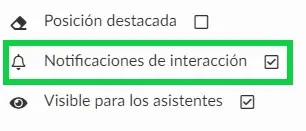
Notificación de insignia en iOS
Esta función permite a los participantes ver mensajes que no se han leído en la aplicación. Habrá una notificación en el icono de que hay un mensaje. Esto ayudará a los organizadores del evento a comunicarse y llegar a los participantes de su evento.
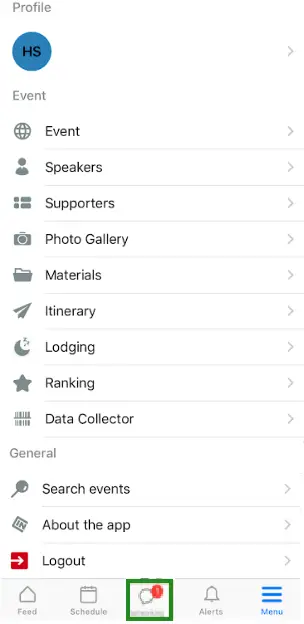
¿Cómo creo mensajes push?
Haga click aquí para aprender a crear y enviar mensajes push.
